Puede ver el idioma, la zona horaria, el país o la región y la configuración relacionada de Microsoft SharePoint en cualquier momento desde su página de perfil personal, accesible desde su escritorio o dispositivos móviles. Si las directivas de su organización lo permiten, también puede cambiar la configuración de idioma y región. La configuración se aplica solo a la vista de los sitios SharePoint de su organización y no afecta a la forma en que otras personas ven estos sitios.
Si es administrador de SharePoint, vea Cambiar la configuración regional de un sitio para cambiar la configuración regional de una colección de sitios.
Notas:
-
Si está trabajando en un entorno de sitios de SharePoint locales que administra su organización y no en un entornoMicrosoft 365, el administrador de la colección de sitios debe poner el idioma disponible para que lo use antes de poder usar la guía que depende del idioma de este artículo.
-
Si establece el idioma en SharePoint y, a continuación, lo cambia en Microsoft 365, la configuración de Microsoft 365 invalidará la configuración de SharePoint. Vea Cambiar el idioma para mostrar en Microsoft 365 para obtener más información.
-
Las características descritas en este artículo dependen de si su organización ha configurado o personalizado perfiles de usuario y sitios personales. Para obtener más información, consulte a su administrador de SharePoint.
Para cambiar la configuración regional e de idioma personal
-
Seleccione su nombre o imagen en la parte superior de cualquier sitio SharePoint o Microsoft 365 de su organización.
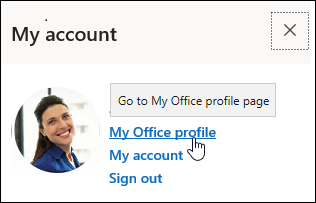
-
Seleccione Mi perfil de Office y, después , Actualizar perfil.
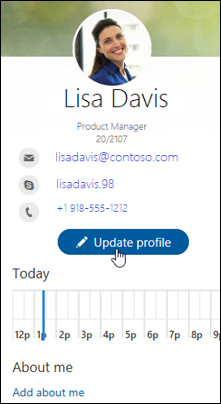
-
Selecciona ¿Cómo puedo cambiar el idioma y la configuración regional? y, a continuación, selecciona el vínculo aquí .
-
En la pantalla Editar detalles , seleccione los puntos suspensivos (...) y, a continuación, Idioma y región.
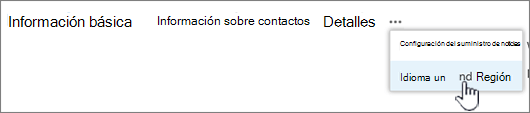
-
Actualiza la configuración. Puede usar la tabla siguiente para obtener instrucciones.
-
Selecciona Guardar todo y cerrar.
-
Haga clic en su nombre o imagen en la parte superior de cualquier sitio de SharePoint o Microsoft 365 de su organización.
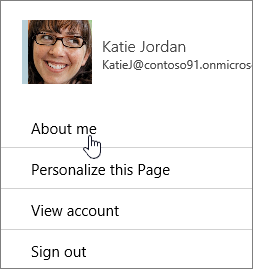
-
Haga clic en Acerca de mí y luego en Actualizar perfil.
-
Haga clic en el vínculo situado bajo Cómo cambiar la configuración regional y de idioma.
-
En la página Editar detalles , haga clic en los puntos suspensivos (...) y, a continuación, haga clic en Idioma y región.
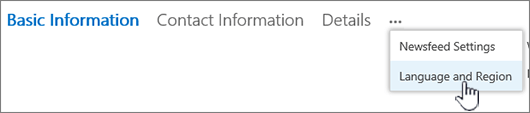
-
Actualiza la configuración. Puede usar la tabla que sigue este procedimiento para obtener instrucciones.
-
Haga clic en Guardar todo y cerrar.
Las siguientes opciones se pueden establecer para aplicarlas a Todos o Solo usted. Si no se pueden cambiar, es posible que el administrador haya restringido la configuración.
|
Para editar esta configuración de idioma y región: |
Haga lo siguiente: |
|---|---|
|
Preferencias de idioma |
Cambie sus preferencias de la siguiente manera:
Si agrega varios idiomas, puede usar las flechas arriba y abajo Para eliminar un idioma, seleccione la opción X junto al idioma. Nota: Para obtener una experiencia de visualización coherente, selecciona la configuración correspondiente para las opciones de idioma y región. De esta forma, puede evitar condiciones en las que vea el inglés en un calendario árabe, por ejemplo. |
|
Zona horaria |
Selecciona el cuadro Zona horaria y elige la zona horaria actual de la lista. Si no puedes editar esta configuración, prueba a seleccionar Usar siempre la configuración regional definida por el administrador, en la línea siguiente en Elegir la configuración. Si lo hace, debería estar disponible el cuadro Zona horaria , a menos que el administrador haya personalizado la configuración para bloquear la edición. |
|
Selecciona tu configuración |
Seleccione Usar siempre la configuración regional definida por el administrador para usar la configuración de idioma y región definida por el administrador del sitio. Selecciona Usar siempre mi configuración personal para usar tu configuración personal. Nota: Esta opción debe estar seleccionada para editar la configuración de región y hora. |
|
Configuración regional |
Haga clic en el cuadro Configuración regional y seleccione un idioma. |
|
Establecer el calendario |
Seleccione un tipo de calendario de la lista desplegable. Seleccione Mostrar números de semana en el Navegador de fechas si desea que aparezcan estos números. |
|
Habilitar un calendario alternativo |
Seleccione un tipo de calendario alternativo si lo desea. |
|
Definir la semana laboral |
Seleccione los días de la semana que definen la semana laboral. Por ejemplo, si trabaja de martes a sábado, active esas casillas. |
|
Formato de hora |
Seleccione el cuadro Formato de hora y seleccione 12 horas o 24 horas. |
Vea también
Elegir los idiomas que desea habilitar en la interfaz de usuario del sitio








